Screeny adalah perangkat lunak tangkapan layar gratis untuk PC Windows
Meskipun Print Screen dan Snipping Tool melakukan pekerjaan dengan baik, mereka tidak memiliki beberapa fungsi penting. Jika Anda mencari perangkat lunak penangkap layar gratis untuk Windows(free screen capture software for Windows) , Anda dapat melihat alat yang disebut Screeny ini . Itu datang gratis, dan Anda dapat menemukan beberapa opsi penting untuk menyesuaikan tangkapan layar setelah pengambilan.
Perangkat(Screeny) lunak tangkapan layar layar untuk Windows 10
Screeny hadir dengan beberapa opsi yang mengesankan untuk meningkatkan produktivitas Anda. Berikut adalah fitur-fiturnya secara singkat:
- Simpan sebagai PDF:(Save as PDF:) Anda dapat menyimpan tangkapan layar sebagai file PDF secara langsung.(PDF)
- Cetak:(Print:) Menawarkan opsi untuk mencetak layar dengan printer default Anda.
- Kirim sebagai Email:(Send as Email:) Jika Anda ingin mengirim tangkapan layar ke siapa pun melalui email, dimungkinkan dengan alat ini.
- Kirim ke Editor:(Send to Editor:) Muncul dengan editor komprehensif untuk menambahkan clip art, teks, dll.
- Buka di Aplikasi:(Open in Application:) Jika Anda ingin membuka tangkapan layar di aplikasi lain seperti Photoshop , Foto(Photos) , dll. Anda dapat melakukannya dengan menggunakan opsi ini.
- Send to Word/Excel/PowerPoint/MindManager: Jika Anda ingin membuka tangkapan layar di Microsoft Word/Excel/PowerPoint atau MindManager , Anda dapat menggunakan opsi masing-masing.
- Tambahkan Bayangan, (Add Shadow, )efek batas, (border effects, )tanda air, (watermark, )kursor mouse, dll.
(mouse cursor, etc.)
Fitur terpenting dari alat ini adalah menyimpan tangkapan layar secara otomatis. Artinya, jika Anda menghadapi masalah saat mengedit, Anda tidak perlu khawatir, karena tangkapan layar sudah tersimpan di komputer Anda.
Cara menggunakan Screeny untuk menangkap dan mengedit tangkapan layar
Screeny sangat mudah digunakan . Pertama(First) , unduh dan instal di komputer Anda. Selama instalasi, Anda harus memilih bahasa dan tema.
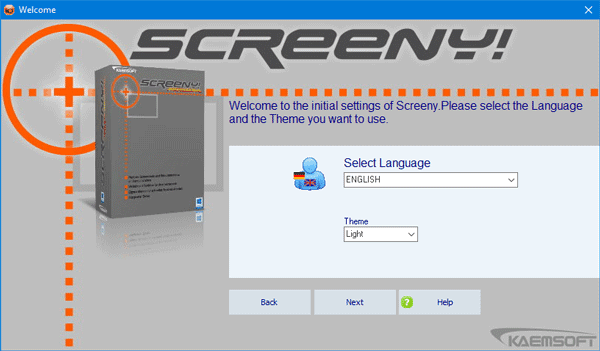
Jika tidak, itu akan tetap menampilkan bahasa Jerman sebagai bahasa default. Setelah itu, tombol Print Screen akan ditetapkan sebagai hotkey default. Jika, Anda menggunakan alat tangkapan layar lain yang menggunakan tombol yang sama sebagai tombol pintas default; itu akan membiarkan Anda memilih pintasan keyboard lain.
Setelah mengambil tangkapan layar, Anda akan melihat jendela seperti ini:

Di sini Anda dapat melihat semua opsi. Jika Anda ingin mengedit tangkapan layar, klik tombol Kirim ke Editor(Send to Editor ) dan jendela baru akan terbuka.

Di sini Anda dapat memotong, menambahkan kursor/bentuk, menggambar kotak/garis/lingkaran, dan banyak lagi.
Terakhir, Anda dapat menyimpan gambar ke format yang diinginkan, termasuk PNG , JPG , BMP , PDF , dll.
Saya menemukan Screeny sebagai alat yang cukup berguna untuk menangkap tangkapan layar. Jika Anda ingin mencobanya, Anda dapat mengunduh versi gratisnya di sini(here)(here) .
Related posts
Best Free Screen Capture Software untuk Windows 10
Alat Screenshot SnapCrab untuk Windows 10
Snipaste adalah alat gratis dan kuat untuk mengambil Screenshots pada Windows PC
Cara Mengambil Scrolling Screenshot di Windows 10
ScreenWings adalah perangkat lunak anti-screenshot untuk Windows PC
Convert EPUB ke MOBI - Alat konverter gratis untuk Windows 10
Use Win+Shift+S keyboard Pintasan untuk menangkap tangkapan layar di Windows 10
Bagikan file dengan siapa pun dengan Send Anywhere untuk Windows PC
Apa yang Windows Error Message mean ini?
Capture Text dari Screen menggunakan Easy Screen OCR untuk Windows 10
ShareX membuat mengambil dan mengedit tangkapan layar dan membagikannya dengan mudah
LightShot screenshot Perangkat Lunak Memungkinkan Anda Membagikan Screenshot Online
Cara Mengaktifkan atau Menonaktifkan Audio, Video, dan Screen Capture di Edge
Layar Goscreencapture capture tool membuat berbagi mudah
Sniptool Screen Capture sangat cocok untuk menangkap tangkapan layar dengan cara Anda
Panjang Path Fixer tool akan memperbaiki kesalahan panjang Path Too di Windows 10
Cara mengukur Reaction Time di Windows 11/10
Flameshot adalah perangkat lunak screenshot yang kuat namun mudah digunakan untuk PC
Screenshot Captor kapal dengan set lengkap alat akuisisi pemindai
Best Gratis Timetable software untuk Windows 11/10
